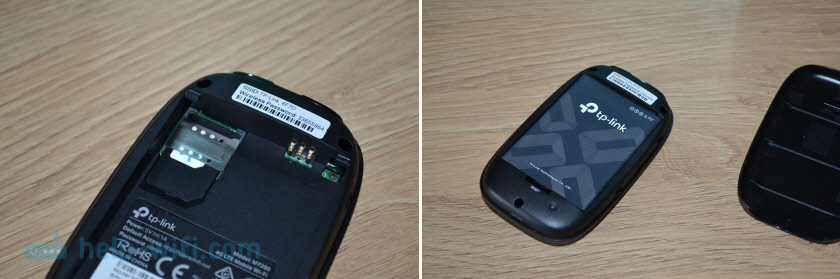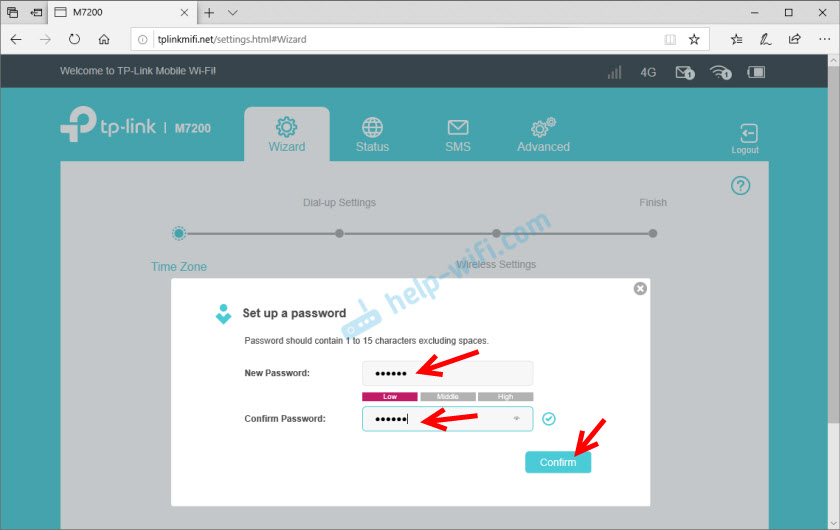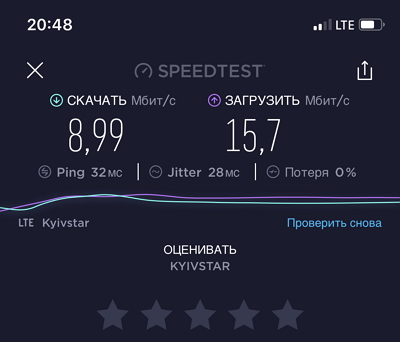Большинство современных жителей мечтают о быстром интернете в своём загородном доме, но установка и настройка сложного сетевого оборудования не каждому под силу, да и по карману. Специально для тех, кто любит, чтобы всё работало «из коробки» без лишних настроек и затрат, TP-LINK выпустили линейку 4G роутеров Archer MR.
Идея проста и понятна: вставляете сим-карту, с подходящим тарифом, в роутер И ВСЁ, можно пользоваться и наслаждаться работой устройства.
В линейке всего три модели на данный момент. Это MR200, MR400 и MR600. Рассмотрим «среднего брата» из линейки — Archer MR400.

Немного характеристик.
- Первым делом следует отметить, что устройство дружит со всеми мобильными операторами.
- Встроенный в роутер модем поддерживает мобильные сети от 2го до 4го поколения, с максимальной скоростью приёма в 150Мбит/сек.
- Устройство можно использовать и как обычный роутер или точку доступа.
- Раздавать Wi-Fi роутер может со скоростью до 867Мбит/сек в двух диапазонах 2,4 и 5 ГГц.
- Может обслуживать до 64х клиентских устройств одновременно.
- Гостевая сеть также имеется.
- Портов LAN у него 4, один из которых совмещён с WAN.
- Агрегации частот в данном роутере нет, в отличае, например, от младшего брата — MR600, который может одновременно подключаться к нескольким мобильным станциям и суммировать их скорость.
- Девайс оснащён двумя мощными внешними антеннами в 20dBm и двумя внутренними антеннами по 9dBm каждая.
На этом моменте следует отметить, что есть более 4х версий данной модели роутера и на всех, кроме 2й версии, внешние антенны — 4G LTE, а внутренние — Wi-Fi. На второй версии всё наоборот.

Т.е. если вам нужен роутер с мощным приёмом, берите любую версию, кроме 2й, к ним можно даже подключить сторонние 4G антенны, если мощности родных будет не хватать. Вторая версия подойдёт для тех, кому необходима большая зона покрытия Wi-Fi сети, и нет проблем с уровнем сигнала мобильной сети.
Распаковка и комплектация.
Роутер поставляется в классической для TP-LINK коробке в их фирменных цветах.
В комплекте есть документация с подробной инструкцией, патч-корд, переходник с nano sim на micro sim, две внешние антенны, сам роутер и блок питания для него.
Кстати питается роутер от 12ти вольт и, при желании, его можно использовать в салоне авто для длительных семейных поездок. Потребляет роутер немного — чуть больше 1го Ватта в час.
Внешний вид.
Дизайн роутера простой, но, в то же время, солидный. Широкие антенны придают массивность его внешности. Верхняя крышка роутера — суперглянец, остальное — матовый, но не дешёвый, пластик. С лёгкостью впишется в любой интерьер.
Мобильное приложение и настройки.
В мобильном приложении можно управлять основными настройками роутера, читать и отвечать на смс сообщения, контролировать расход трафика, видеть уровень принимаемого сигнала, количество подключенных к роутеру устройств и другие незначительные настройки. Полные (расширенные) настройки доступны на странице устройства в браузере. Лично я захожу на роутер исключительно через браузер. Желающие могут воспользоваться эмулятором на официальном сайте производителя.
Хочу отметить, что, по крайней мере, у версии устройства v4.0 в отображении смс бывают проблемы с кириллицей, символы отображаются «кракозябрами».

При возникновении такой проблемы, можно прочесть сообщение после ручной смены кодировки сторонним ресурсом.
Личный опыт и тесты.
Роутер служит у меня всего полгода, питая всех домашних интернетом с сим-карты. За это время каких либо серьезных недостатков не обнаружил. Во время отключения электроэнергии, запитываю роутер от павербанка, это очень удобно, особенно если учитывать, что от павербанка ёмкостью в 30 000мАч роутер поработает 5 дней.
Для тестирования я сравнил скорости приёма сигнала от сотовой вышки роутером и смартфоном, используя одну и ту же сим-карту.

По итогам сравнения, роутер показал лучшие результаты: уровень сигнала -89dBm и скорость 53Мбит/сек против -109dBm и 39Мбит/сек на смартфоне.
Тестирование сигнала Wi-Fi в двухкомнатной квартире показало:
В непосредственной близости от роутера имеем 50Мбит/сек, при уровне сигнала -15dBm.
На расстоянии 10метров, через 2 бетонные стены, уровень сигнала -60dBm и скорость 40Мбит/сек.
Тестирование скорости Wi-Fi на открытом воздухе на расстоянии 10 метров, в прямой видимости, показало уровень сигнала -40dBm и примерно ту же скорость, что и в непосредственной близости от роутера: 75Мбит/сек.
При отдалении от роутера на 30 метров, скорость упала до 60Мбит/сек.

Однако я должен обратить внимание на то, что подобные сравнения не совсем объективны и приведены здесь лишь для наглядности. Дело в том, что картина мобильной сети меняется каждую секунду: к используемой нами вышке подключаются или отключаются другие клиенты, ими совершаются звонки и т.д. и т.п. Всё это отражается на каждом клиенте, включая нас. Может происходить смена частот, выделяемая на каждого клиента скорость и прочее. Поэтому невозможно сказать, что тестирование проводилось в одинаковых условиях.
Для геймеров.
Если вы геймер и хотите с помощью данного роутера играть в любимые игрушки по средствам мобильного интернета, стоит учесть, что мобильный интернет зачастую имеет высокий пинг. Это связано с количеством, удалённостью и загруженностью сотовых вышек. Где-то пинг низкий, порядка 2-5мс. Где-то, как у меня, он может быть 30-50мс и более.

Перед покупкой устройства, протестируйте свой интернет на смартфоне, в месте, куда собираетесь установить роутер. Но лучше использовать проводной интернет для этих целей.
Использование в глуши и влагозащита.
Немалое количество людей приобретают данный роутер именно для использования в глубинке, т.к. мощность внешних антенн тут 20dBm, что сравнимо с мощностью сетевого комплекса начального уровня.
Для лучшего приёма сигнала роутер необходимо разместить как можно выше над уровнем земли, чтобы минимизировать количество помех в виде листвы деревьев и кустов или других построек. Можно конечно поставить его на чердак, но гораздо эффективнее закрепить его на высокой мачте.
Однако тут встаёт проблема: Роутер не имеет влагозащиты. Я хочу дать совет как эту влагозащиту сделать и позволить роутеру работать в условиях высокой влажности. Я ни в коем случае не призываю никого вскрывать свои устройства, т.к. это автоматически лишает вас гарантии производителя. Я делюсь данной информацией исключительно в ознакомительных целях, каждый сам несёт ответственность за свои действия. Единственное, отмечу, что процент брака у TP-LINK очень низкий и большинство пользователей убеждены в надёжности их продукции, которая служит практически вечно, пока не устареет.
Итак, наилучшим способом придать роутеру влагозащиту — покрыть его плату лаком (лично я использую Цапон). Верхняя крышка роутера держится исключительно на восьми пластиковых защёлках. Плату и расположение защёлок можно видеть на фото: по 3 по бокам и 2 спереди.
Лак можно смело наносить на все детали платы, не беспокоясь за их безопасность. «Ненужные» разъёмы Ethernet, можно также покрыть лаком. После высыхания и сборки роутера, его можно использовать на мачте, например, в таком вот скворечнике, сделанном специально для этого роутера.
Направление антенн.
В городских условиях, с большим количеством сотовых вышек, направление антенн неважно — антенны всенаправленные. Однако, в условиях слабого сигнала с малым количеством вышек, направление антенн приобретает важное значение. Дело в том, что, несмотря на всенаправленность, антенны имеют пиковые области усиления. Их следует направлять ровно на базовую станцию(в идеале под правильным углом).

Для того, чтобы узнать расположение станций, можно воспользоваться такими приложениями, как Opensignal или Netmonitor.

Итоги.
TP-LINK Archer MR400 стал самым продаваемым 4G роутером на территории России за последние годы и доказал свою надёжность тысячам пользователей по всему миру.
Роутер отлично подойдёт тем, кто живёт в деревне и не имеет возможности провести в свой дом проводной интернет. Так же роутер понравится любителям экономить, ведь в роутер можно вставить корпоративную сим-карту с выгодным тарифом, однако придётся смириться с нестабильной скоростью. Все варианты предполагают наличие рядом мобильных станций.
Роутер вряд-ли подойдёт игроманам и людям, привыкшим к стабильной скорости и пингу. Однако никто не мешает использовать устройство как обычный роутер или точку доступа.
Главными достоинствами являются:
- мощные антенны,
- поддержка всех мобильных операторов,
- возможность одновременного обслуживания до 64х устройств,
- работа в двух диапазонах,
- простота настройки, универсальность, надёжность и стильный дизайн.
Из недостатков можно выделить:
- отсутствие агрегации частот,
- проблемы с кириллицей в смс,
- отсутствие режима ретранслятора Wi-Fi,
- немалая цена.
Роутер однозначно достоин внимания и уже занял свою нишу на рынке. Решение о покупке остаётся за читателем. Я, в свою очередь, отмечу, что производители сетевого оборудования неустанно развивают свою продукцию и, скорее всего, через пару лет представят нашему вниманию ещё более совершенные и функциональные устройства.
Интернет-соединение стало важным рабочим инструментом для всех современных предприятий. Однако все еще множество компаний сталкиваются с такими проблемами как: слишком медленное соединение, невозможность совершения вызовов по видеоконференции, слишком долгое время загрузки и т. д. Чтобы решить все эти проблемы, операторы связи предлагают роутер с сим картой 4G, идеальное решение для высокоскоростного доступа в Интернет.
Что такое LTE-роутер
Маршрутизатор 4G — это устройство, которое необходимо установить дома для подключения всего оборудования к интернету через сеть 4G. Тарифы, предлагаемые операторами связи МТС, Теле2, Билайн, Мегафон и Йота подходят как для частных лиц, так и для профессионалов, у которых низкая скорость интернета и хорошее покрытие 4G. В этой статье подробно рассказывается о том, как работает роутер 4G, и о преимуществах этого решения для бизнеса.
Как работает роутер 4G – по WiFi или проводной
Важно знать, что 4G-маршрутизатор включает в себя модем, роль которого заключается в доступе к мобильному интернет соединению SIM-карты оператора связи. Для работы устройства необходимо подписаться на интернет пакет с SIM-карты, используемой с маршрутизатором. Разумеется, модем интегрирован в коробку, и его активация не требует каких-либо особых манипуляций или конфигурации.
После того как соединение установлено благодаря модему, маршрутизатор берет на себя ответственность и, подобно WiFi-маршрутизатору, передает соединение через LAN/WAN или беспроводной (WiFi). 4G-маршрутизатор может работать с несколькими устройствами, такими как ПК, смартфон, ноутбук, планшет и тд.
Конечно, возможности маршрутизатора 4G не так высоки с точки зрения скорости оптоволоконного соединения для самых базовых планов. Тем не менее, предлагаемая им скорость передачи данных может достигать 300 Мбит/с для высокопроизводительных моделей. Что касается средней скорости соединения, то она достигает 150 Мбит/с при загрузке и 50 Мбит/с при отдаче.
Как пользоваться 4G роутером?
Одним из самых больших преимуществ маршрутизатора 4G является то, что он очень прост в использовании, а его установка не составляет труда.
Шаг 1: установите маршрутизатор 4G (добавьте SIM-карту)
Чтобы установить домашнюю ADSL или оптоволоконную сеть, требуется много усилий, в то время как установка маршрутизатора 4G очень проста. Действительно, все, что вам нужно сделать, это вставить SIM-карту в модем, нажать кнопку зажигания, и все готово.
Конфигурации сети зависят от выбранного оператора связи. Маршрутизатор 4G можно перемещать в любом месте комнаты, будь то переносной или стационарный, и он остается работоспособным до тех пор, пока он находится в месте, охваченном мобильной сетью оператора.
На практике, чтобы установить коробку, просто снимите крышку сзади и запишите SSID или имя сети, а также пароль или WiFi, найденные там. Желательно сфотографировать эту информацию, чтобы потом использовать ее для копирования полезной информации.
Затем вы должны вставить SIM-карту в предназначенный для этой цели паз и закрыть маршрутизатор. Для начала просто нажмите кнопку питания и подождите, пока индикаторы перестанут мигать.
Шаг 2. Подключите маршрутизатор 4G к другим устройствам.
Теперь, когда маршрутизатор запущен, вам нужно подключить устройства, чтобы иметь возможность просматривать Интернет. Для этого необходимо выполнить поиск сетей, доступных на компьютере, телефоне, планшетном ПК или любом другом устройстве, которое должно быть подключено, затем выбрать сеть, соответствующую указанному ранее SSID. После этого необходимо ввести соответствующий пароль для подключения к интернету.
При первом использовании маршрутизатору 4G потребуются некоторые детали для правильной работы. Чтобы настроить это, необходимо подключиться к интерфейсу администрирования, процедура варьируется от одного устройства к другому, поэтому вы должны обратиться к руководству пользователя. Затем необходимо ввести идентификаторы (имя пользователя и пароль).
После отображения страницы администрирования просто следуйте инструкциям на экране, чтобы продолжить настройку маршрутизатора 4G. Когда все модификации закончены, не забудьте сохранить модификации перед началом использования коробки.
Преимущества роутера 4G для бизнеса
Для малого и среднего бизнеса маршрутизатор 4G — идеальное решение, позволяющее воспользоваться высокоскоростным доступом в Интернет на временной основе или даже для людей, выбравших удаленную работу. Это может касаться строительных площадок, магазинов, коммерческих помещений, временных площадок, выставок, мастерских, демонстрационных залов или даже во время переезда, например, в ожидании подключения оптоволокна.
Что касается компаний, расположенных в зоне, не покрытой оптоволокном или не обслуживаемой ADSL, маршрутизатор 4G является идеальным инструментом в качестве резервного решения для поддержания их деятельности.
Немедленная активация
Многим компаниям может понадобиться надежное подключение к интернету в кратчайшие сроки, и когда вы знаете, что установка кабельного интернета займет много времени, маршрутизатор 4G является наиболее надежным решением. Немедленная активация позволяет очень быстро возобновить деловую активность.
Мощный и практичный инструмент
Роутер 4G имеет очень высокие скоростные характеристики, которые могут достигать 300 Мбит/с в крупных городах. Такой скорости вам вполне хватит для комфортной работы в офисе.
Отличное резервное решение
Мобильная сеть 4G также особенно подходит для компаний, которые не могут установить оптоволокно или другое эквивалентное решение.
4G в качестве решения для резервного соединения особенно подходит, поскольку он предоставляет маршрутизатор 4G, который вступает в силу в сразу после подключения к сети. Таким образом обеспечивается непрерывность деятельности компании.
Возможность подключения нескольких устройств
Маршрутизатор 4G позволяет очень легко подключать другие устройства через Wi-Fi (ПК, планшет, компьютер, смартфон и т. д.). Таким образом, все сотрудники могут работать одновременно, что обеспечивает производительность компании.
Лучшая безопасность по сравнению с общедоступным Wi-Fi
Иногда во время командировок необходимо использовать общедоступную точку доступа Wi-Fi, например, в кафе, торговых центрах или любом другом общественном месте. Эти сети, конечно, удобны, но их безопасность оставляет желать лучшего, а это представляет риск для данных компании.
Использование маршрутизатора 4G позволяет защитить себя от определенных рисков, в частности, при вводе паролей для доступа к электронной почте или банковской информации.
Доступные цены
Различные операторы теперь делают предложения, адаптированные к любым потребностям, благодаря различным тарифным планам. Предприятия, которым нужен только ограниченный объем, могут покупать по запросу, не опасаясь ненужных затрат.
Даже компании, которым требуется соединение, способное обрабатывать большие объемы данных без замедления работы, могут найти подходящие предложения.
С этой стороны, 4G-маршрутизатор сегодня становится чем-то большим, чем резервным или аварийным решением, поскольку он предлагает стабильную скорость и отличное качество соединения.
Таким образом, есть тарифы с безлимитным интернетом для хранения и обмена тяжелыми файлами, такими как видео, в облаке, бизнес-приложениями или даже для видеоконференций. Большинство решений, предназначенных для компаний, также интегрируют систему защиты данных (антивирус, фильтрацию, защиту от вредоносных программ и т. д.) и позволяют подключать несколько устройств как по проводу, так и по Wi-Fi. На рынке более чем достаточно поставщиков услуг (безлимитный интернет мтс, теле2, йота и т. д.), чтобы удовлетворить потребности профессионалов.
Заключение
Модем 4G — это простое в использовании устройство: просто вставьте SIM-карту и включите его, чтобы подключиться к интернету. Это особенно выгодное решение для компаний, особенно для тех, кому нужна связь и безопасная работа. Для его использования не требуется громоздкой установки, а один маршрутизатор 4G позволяет нескольким устройствам подключаться к интернету.
Вашему бизнесу нужна связь 4G? Не стесняйтесь обращаться к профессионалам из Ys-System, они помогут вам выбрать решение, которое наилучшим образом соответствует вашим потребностям.
Для работы проектов iXBT.com нужны файлы cookie и сервисы аналитики.
Продолжая посещать сайты проектов вы соглашаетесь с нашей
Политикой в отношении файлов cookie
В этом обзоре хочу рассказать об роутере Netis MW5360. Проведем все доступные тесты скорости, взглянем на все его настройки и попробуем подключить внешнюю антенну и посмотрим, что из этого выйдет.

Содержание
- Технические характеристики
- Внешний Вид
- Комплектация
- Тестирование
- Тест 1
- Тест 1.1
- Тест 2
- Тест 3
- Итоги всех тестов
- Настройки роутера
- Итоги
- Плюсы
- Минусы
| Поколение сетей мобильной связи — 3G, 2G, 4G |
| Технологии — UMTS, HSPA+, HSUPA, GSM, GPRS, FDD-LTE, TDD-LTE, WCDMA |
| Стандарт Wi-Fi — 4 (802.11n) |
| Класс Wi-Fi — N300 |
| Максимальная скорость Wi-Fi соединения — 300 Мбит/с |
| Частоты Wi-Fi — 2.4 ГГц |
| Порты Ethernet — 2 |
| Интерфейсы — SIM-слот, SMA x2 |
| Поддержка актуальных в РФ диапазонов частот B1, B3, B7, B8, B20, B38, B40, B41 |
Роутер упакован в картонную коробку, небольшого размера. На лицевой стороне отображён сам роутер, а с обратной стороны указаны все основные технические характеристики.
Для кого важны габариты корпуса, то вот его размеры:
- Длина — 182 мм
- Ширина — 108 мм
- Высота — 25 мм

У роутера четыре антенны.
- Две боковые — это wi-fi 2.4 Ггц, антенны несъемные.
- Две другие антенны — это приём GSM сигнала, антенны съемные. Разъёмом sma male «на антеннах Папа, на роутере Мама»
На корпусе установлено семь светодиодов, которые отображают следующее:
- Питание
- Wi-fi
- Интернет
- Локальная сеть
- Приём GSM
- Уровень сигнала GSM
- Уровень сигнала GSM

Роутер можно не только поставить на полочку или на стол, но и повесить на стену, для этого предусмотрено два крепежных отверстия.

В комплекте поставляется патчкорд, длиною в 1 метр. Его пропускная способность 1000 Mbit/sec.
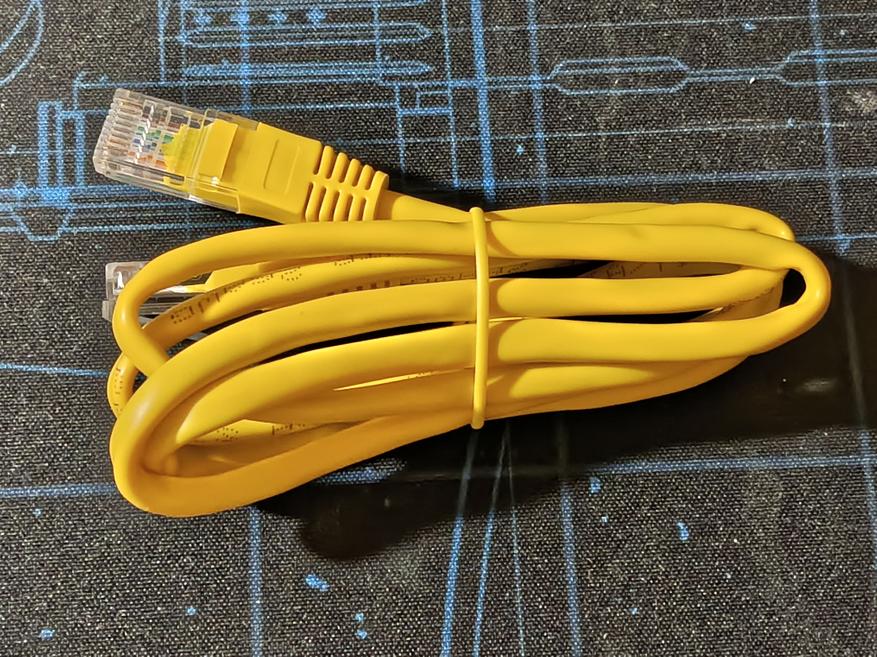
В комплекте блок питания с выходными параметрами: 12 В, 1 А, 12 Вт.
В комплект поставки входит:
- Роутер
- Блок питания
- Патчкорд
- Руководство пользователя

Первым, что мы протестируем, это работу с сим картой сотового оператора Билайн. Причем будет тестировать, как по проводному подключению, так и по-беспроводному. Все тесты по wi-fi, выполнены на расстоянии от роутера — 5 метров. Оба устройства находятся в одной комнате. По проводному соединению, использовался кабель — 6 категории.
Сразу хочу сказать, что скорость может отличаться от нашей, на это влияет множество различных факторов.
Все результаты тестирования будут выведены в график, в конце каждого измерения. Для тестов был использован планшет Blackview Tab 11 LTE и смартфон infiniti note 12 2023.
В качестве интернет провайдера, выступает сим карта от Билайна. Роутер установлен в центре дома.
Скорость по проводу
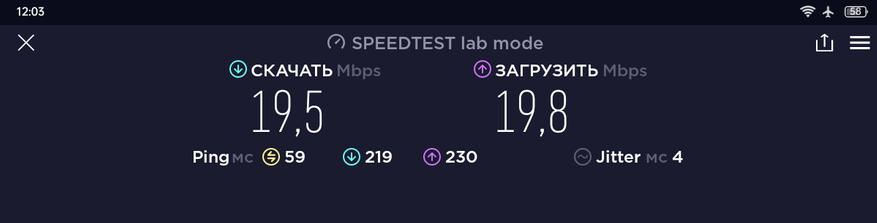
Скорость по wi-fi планшет

Скорость по wi-fi смартфон
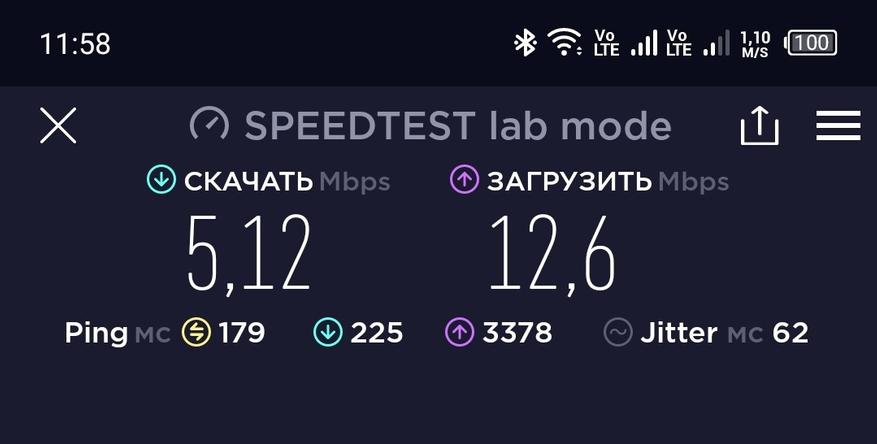
Результаты измерений.
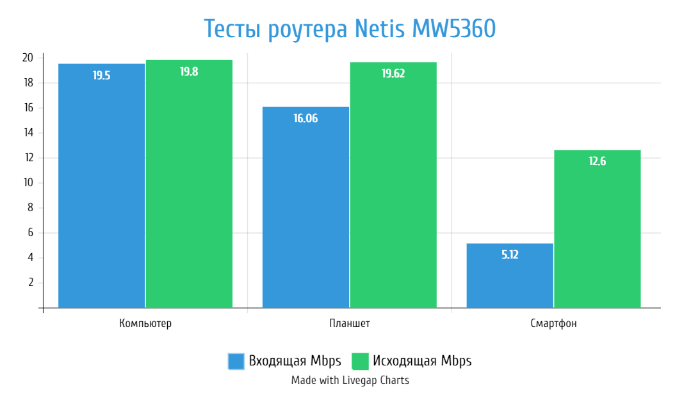
Теперь проведем новые испытания и подключим к роутеру внешнюю антенну DS-4G2SMAM5M-2SFTS9-2. Роутер теперь установлен возле окна. Антенна была высунута из окна, на расстоянии вытянутой руки, поднять на крышу пока возможности нет, из-за плохих погодных условий. Кстати, длина провода у этой антенны 5 метров. К сожалению компьютера во время именно этого теста, не оказалось под рукой, поэтому измерения будут только по wi-fi.

Слева на скриншоте штатная антенна, справа выносная.
Скорость по wi-fi планшет
Скорость по wi-fi смартфон
Результаты измерений.
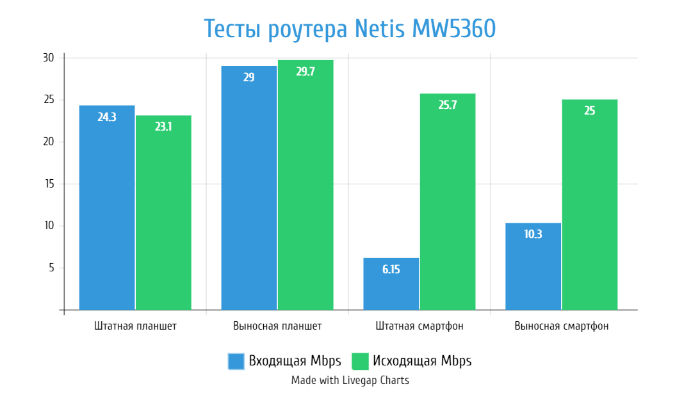
Проводное подключение — местный провайдер, с тарифным планом до 100 Mbit.sec.
Скорость по проводу

Скорость по wi-fi планшет

Скорость по wi-fi смартфон
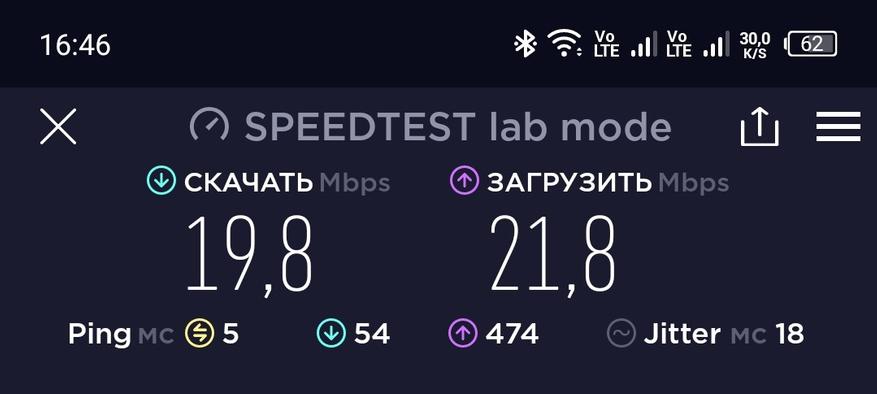
Результаты измерений.
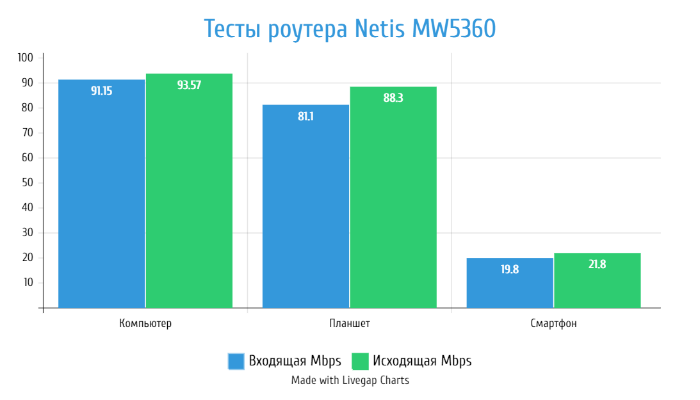
Построение локальной сети, между компьютером и планшетом/смартфоном. Для тестирования мы использовали популярную программу IPerf3, с помощью которой определим максимальную скорость подключения между устройствами.
Скорость по wi-fi планшет
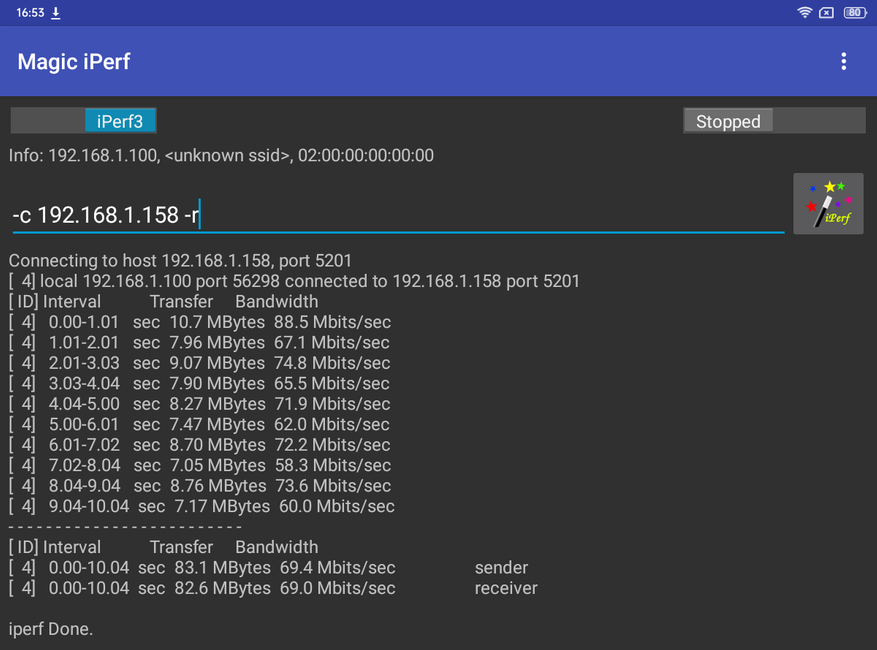
Скорость по wi-fi смартфон
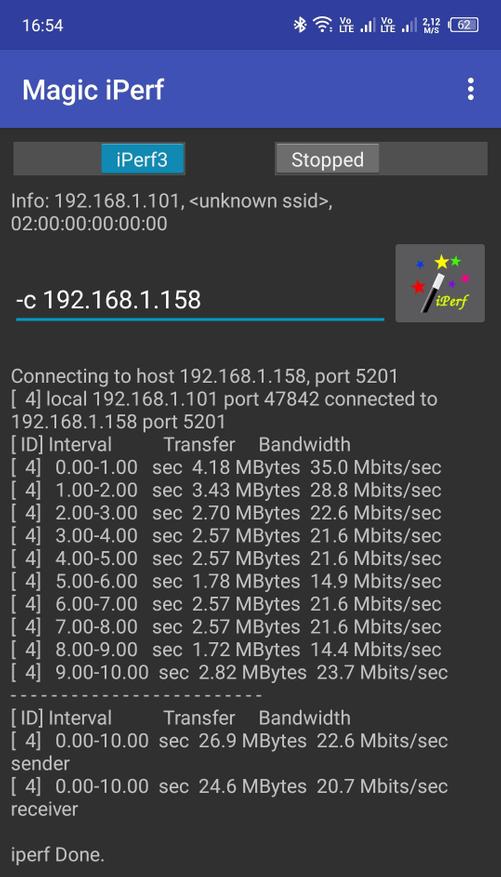
По итогам всех тестов, можно сделать следующий вывод. Если вы купили этот роутер и у вас плохая скорость по wi-fi, не надо сразу винить роутер. Для тестов я специально взял эту модель смартфона, так как в нем ужасный wi-fi модуль, а в планшете установлен весьма неплохой. На графиках видно, что планшет выдает скорость в 3 раза больше, чем смартфон, что говорит о слабом wi-fi модуле в смартфоне. Таким наглядным методом я дал понять, что не всегда будет проблема в роутере.
С внешней антенной пока не получилось произвести полноценные замеры, но просто высунув антенну на расстояние вытянутой руки, сразу добавилось около 5 Mbps, а самое главное скорость стала стабильной.
Если взять среднее значение в 25 Mbps, это весьма неплохой результат, для мобильной сети.
Для того, что бы попасть в настройки роутера, достаточно перейти по адресу «192.168.1.1» который указан на наклеенном стикере, с обратной стороны корпуса. Для входа потребуется ввести логин и пароль, по умолчанию: логин — admin, пароль — admin.
Первым, что вы можете выбрать — это язык, который для вас более предпочтительный. Веб интерфейс переведен на 15 языков мира, в их числе русский и английский.
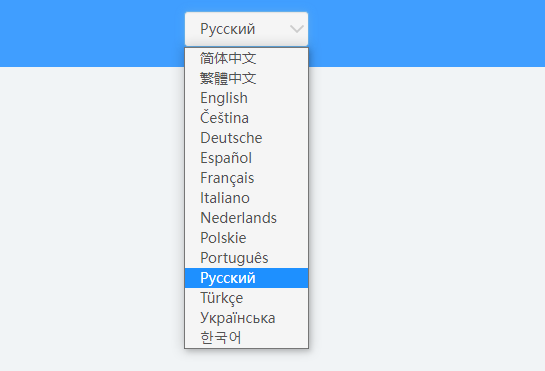
Если вы не хотите следить за актуальными прошивками для роутера, то можете установить галочку «авто обновление прошивки» и у вас всегда будет установлено актуальное ПО.
Данная модель поддерживает все популярные виды подключения, которые предоставляют интернет провайдеры.
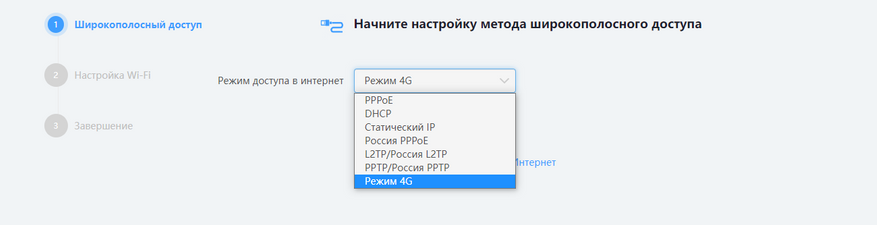
Главное меню роутера.
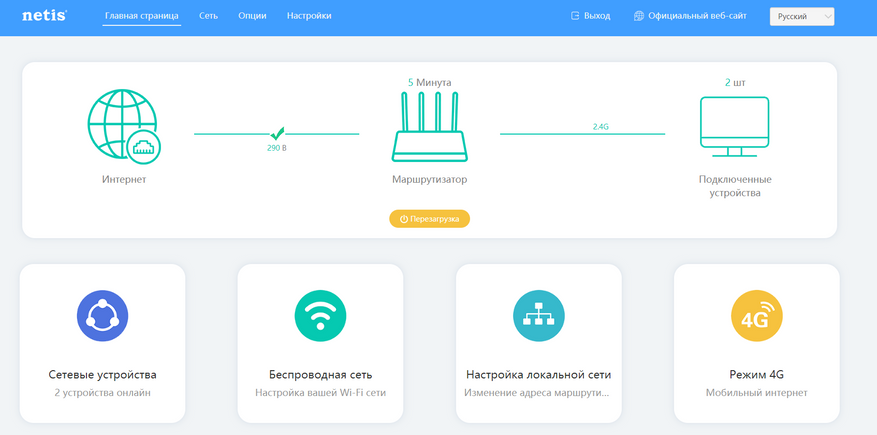
Информация о сим карте.
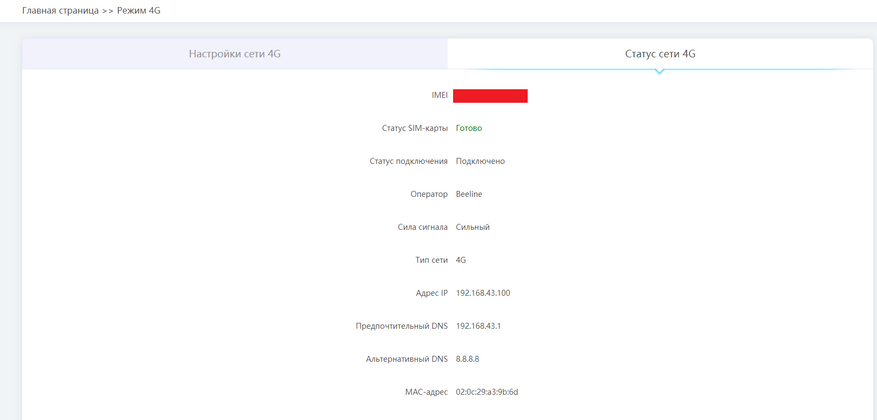
Все доступные настройки.
Данная модель предусмотрена не только для домашнего использования, а наверно больше с концентрирована, для людей у которых есть дача или загородный дом, а проводного интернета там нет. Вы можете выбрать сим карту любого интернет провайдера, который доступен в вашем регионе. Сразу хочу отметить, что не все тарифные планы поддерживают работу по раздачи интернета с таких устройств. Поэтому возможно вам придется приобрести у оператора сотовой связи сим карту, со специальным тарифным планом. Перед покупкой сим карты, лучше заранее проверить, какой оператор лучше всего работает в том месте, где вы будете устанавливать роутер. К примеру, вы можете купить сим карту сотового оператора Билайн или Мегафон, а в том месте зона покрытия очень плохая, а у Мтс в разы лучше. Следовательно, лучше сразу приобрести сим карту, от оператора Мтс.
Если у вас в устанавливаемом месте плохой прием сотовой связи. К примеру, вы установили его в цокольном помещение, то вы можете открутить штатные антенны и заменить их на выносную, так же как сделали мы.
Второй момент где данный роутер можно использовать, это в малом бизнесе. К примеру вы открыли пункт выдачи какого-либо интернет магазина, естественно вам требуется интернет, но протянуть проводом нет возможности. Тогда вы сможете решить данную проблему, с помощью данного роутера. В случае переезда, вы спокойно сможете забрать его с собой и установить роутер на новом месте, просто подключив к сети 220 В.
Хочу отметить одну важную функцию, которая для многих может стать очень важным критерием при выборе роутера, это резервирование канала. К примеру, у вас роутер подключен по проводному соединению, от местного провайдера, но интернет работает плохо и с этим ничего нельзя поделать, а вам нужен постоянный стабильный интернет. В настройках вы можете включить автопереключение между проводным подключением и работай с сим картой. Поэтому если у вас пропал основной интернет, а вы общаетесь по видеосвязи с коллегами, то роутер автоматически переключится на резервный канал.
Многие могут сказать зачем нужен сейчас роутер с портами 100 Mbit/seс, не стоит забывать, что данная модель акцентирует больше внимание на работу с сим картой. Средняя скорость работы через сим карту, составляет 50-70 Mbit/sec и то это очень сильно зависит от зоны покрытия оператора и загруженности той базовой станции, к которой вы подключены.
- Хороший, мощный wi-fi 2.4 Ггц
- Возможность установки сим карты
- Возможность резервирования канала
- Удобный и понятный веб интерфейс
- Съёмный LTE антенны, с возможностью подключения внешней антенны
- Можно повесить на стенку
- Отсутствует поддержка wi-fi 5 Ггц
- Порты со скоростью 100 Mbit/sec
- Нет USB разъема
На чтение 9 мин Просмотров 1.8к.
Максим aka WisH
Высшее образование по специальности «Информационные системы». Опыт работы системным администратором — 5 лет.
Задать вопрос
Иногда случается так, что нужно раздать интернет другу или для других устройств. Раздавать с телефона не всегда удобно, да и на сам смартфон такая раздача влияет не лучшим образом. Для раздачи стоит использовать отдельное устройство. Мобильный роутер совмещает в себе функции роутера и модема. С его помощью можно подключится к сети и раздать интернет всем устройствам, которые находятся рядом. Удобен тем, что его легко перенести с места на место и получится работать сразу с несколькими окружающими девайсами.
Содержание
- Зачем нужен мобильный роутер, если есть смартфон
- Плюсы и минусы использования
- Принцип работы карманного Wi-Fi
- Критерии выбора переносного устройства
- Лучшие мобильные роутеры
- Заключение
Зачем нужен мобильный роутер, если есть смартфон
При использовании смартфона в качестве точки доступа, вы раздаете свою скорость интернет соединения всем, кто к ней подключится. Это означает, что чем больше людей к вам подключится, тем меньше будет скорость у всех. Также стоит отметить, что радиус беспроводной передачи данных от телефона, составляет что-то около 10 метров.
В телефоны редко ставят мощные передатчики, потому что их дело ловить мобильный интернет и вайфай, а не раздавать их. Так что надежность связи при большом количестве подключений к смартфону тоже не гарантируется. Не забывайте и про большую нагрузку на телефон. При таком использовании телефона батарея будет садиться очень быстро. Одновременная работа самого телефона, передатчика и приемника сожрет её очень быстро, что отрицательно повлияет на автономность смартфона и его продолжительность жизни.
Использовать смартфон в качестве точки доступа можно пару раз, постоянная работа в таком режиме быстро приведет к его износу.
Плюсы и минусы использования
Совмещение в одном устройстве Wi-Fi роутера и модема позволит вам использовать его почти во всех местах: на природе, для дачи, в городе или дома, если не хотите заниматься прокладкой проводов. Правда, в последнем случае стоит купить стационарный вариант с разъемом для телефона и портом Ethernet. Так можно будет подключить все виды оборудования.
Переносной роутер очень зависим от своих характеристик и качества связи. При плохом соединении у него будет садиться батарея, а также скорость будет скакать. При недостаточно мощном передатчике качество связи тоже будет ненамного лучше, чем в смартфоне. Так что стоит заранее определится с тем, где вы его хотите установить.
Для города или дачи, где связь хорошая подойдет один тип устройств, а для поездок на природу потребуется что-то совсем другое.
Принцип работы карманного Wi-Fi
Карманный маршрутизатор совмещает в себе пару устройств: модем и роутер. Фактически, большая часть устройства отдана под раздачу Wi-Fi, потому что девайсу нужно установить связь со всеми подключенными устройствами, раздать им адреса и поддерживать постоянный обмен данными внутри локальной сети и с интернетом. Иногда еще есть функция проводного подключения устройств, на которую расходуются ресурсы аппаратной части и батареи.
Вторая часть устройства, модем, отвечает за саму связь с интернетом. Вы вставляете сим-карту, которая соединяется с ближайшей вышкой и устанавливается связь с мобильной сетью. Качество самой связи зависит от того, какое подключение поддерживает вам роутер, 3G или 4G, а также от мобильного покрытия. Если связь едва ловит, то на большую скорость рассчитывать не приходится.
Модем работает по тому же принципу, что USB-модемы и мобильные телефоны. В карманный маршрутизатор могут устанавливать более мощные антенны из-за их большего размера и возможности большего энергопотребления. В остальном, принцип работы и общие ограничения такие же.
Критерии выбора переносного устройства
При выборе устройства, вам сначала следует понять, куда вы его будете применять. Если вы хотите установить его на дачу или в квартиру, куда не дотянулись провайдеры с кабельным интернетом, то имеет смысл рассмотреть вариант стационарного маршрутизатора. Они также бывают с подключением к мобильной сети или с телефонным кабелем. Там нет батареи, а само устройство сделано и скомпоновано более свободно.
Если же вы планируете брать с собой в поездки или еще в какие-то места без хорошего интернета, то тут остается рассматривать мобильные роутеры. Только они подходят для компании и позволят сидеть в сети без особых ограничений. Смотрите на следующие параметры:
- Емкость батареи. Какой смысл в переносном устройстве, если оно сядет через полчаса? Смотрите на энергопотребление и читайте отзывы покупателей.
- Мощность антенны и передатчика. Карманные роутеры редко берут с собой в обжитые места, так что дальность и качество связи важны.
При дальних поездках обращайте внимание на эти параметры. Чуда они на совершат, но смогут обеспечивать стабильную связь в тех местах, где смартфон её едва видит. Если берете аппарат с собой на городской пляж, то на это не стоит обращать внимание. - Поддерживаемая скорость. При большом количестве подключений к одному маршрутизатору станет важным параметром.
- Возможность подключения к мобильным сетям. Если роутер работает только с 3G, то скорости выше 42 Мб/с вы от него не добьетесь, хоть на сотовую вышку его монтируйте.
- Другие разъемы. Если планируете использовать на даче, то лучше иметь пару запасных портов для другой техники.
Лучшие мобильные роутеры
Здесь приведем список из нескольких маршрутизаторов. Некоторые из них выделяются скоростью, некоторые ценой, некоторые силой сигнала. В нескольких моделях предусмотрено подключение дополнительного оборудования, а где-то нет аккумулятора, но можно подключить любой павербанк.
| Название | Характеристики | Примерная цена (руб.) |
| HUAWEI E5576 | Диапазон — 2.4 ГГц (300 Мбит/с); Wi-Fi стандарт — 802.11 b, a, g, n; Мобильные сети — сим-карта (3G, 4G); Поддержка протоколов — DHCP, Firewall, NAT; Дополнительно — встроенная АКБ на 1500 мА·ч, поддержка экосистемы «Умный дом», подходит для монтажа вне помещений. |
3500 |
| TP-LINK TL-MR3020 | Диапазон — 2.4 ГГц (300 Мбит/с); Wi-Fi стандарт — 802.11 b, a, g, n; Мобильные сети — 3G или 4G модем (опционально); Поддержка протоколов — DHCP, Firewall, NAT, SPI, DDNS, DMZ; Дополнительно — гостевая сеть, технология-WISP, нет батареи из-за этого такая цена. |
1600 |
| Alcatel Link Zone | Диапазон — 2.4 ГГц (300 Мбит/с); Wi-Fi стандарт — 802.11 b, a, g, n; Мобильные сети — сим-карта (3G, 4G); Поддержка протоколов — DHCP, NAT; Дополнительно — флешка до 32 ГБ, встроенная АКБ на 1800 мА·ч. |
3000 |
| Xiaomi ZMI MF885 | Диапазон — 2.4 ГГц (75 Мбит/с); Wi-Fi стандарт — 802.11 b, a, g, n; Мобильные сети — сим-карта (3G, 4G); Поддержка протоколов — DHCP, Firewall; Дополнительно — встроенная АКБ на 10000 мА·ч, используется в качестве павербанка, хороший сигнал. |
5400 |
| TP-LINK M7350 | Диапазон — 2.4 ГГц (300 Мбит/с); Wi-Fi стандарт — 802.11 b, a, g, n; Мобильные сети — сим-карта (3G, 4G); Поддержка протоколов — DHCP, NAT; Дополнительно —АКБ на 2550 мА·ч, вставляются флешки до 32 ГБ, сила передатчика 20 dBm, возможность сделать FTP, файл-сервер. |
5200 |
| ZTE MF65 | Диапазон — 2.4 ГГц (150 Мбит/с); Wi-Fi стандарт — 802.11 b, a, g, n; Мобильные сети — сим-карта (3G); Поддержка протоколов — DHCP, NAT; Дополнительно —АКБ на 1500 мА·ч, вставляются флешки до 32 ГБ, возможность сделать FTP, файл-сервер. |
2000 |
| ZTE MF920RU | Диапазон — 2.4 ГГц (150 Мбит/с); Wi-Fi стандарт — 802.11 b, a, g, n; Мобильные сети — сим-карта (4G, LTE); Поддержка протоколов — DHCP, NAT; Дополнительно —АКБ на 2000 мА·ч, до 8 часов автономной работы, возможность подключения двух внешних антенн. |
6200 |
| Pocket WI FI | Диапазон — 2.4 ГГц (150 Мбит/с); Wi-Fi стандарт — 802.11 b, a, g, n; Мобильные сети — сим-карта (3G,4G); Поддержка протоколов — DHCP, NAT; Дополнительно —АКБ на 6800 мА·ч, вставляются флешки до 32 ГБ, внутренние антенный, стабильная связь в радиусе 10 метров. |
2700 |
| ZYXEL LTE2566-M634 | Диапазон — 2.4 /5ГГц (300 Мбит/с); Wi-Fi стандарт — 802.11 b,a,g,n,ac; Мобильные сети — сим-карта (3G,4G); Поддержка протоколов — DHCP, NAT; Дополнительно —АКБ на 3000, разъем для флешки, 300 часов ожидания и 10 часов активной работы |
9900 |
| TCL LINKZONE MW42V | Диапазон — 2.4 (150 Мбит/с); Wi-Fi стандарт — 802.11 b,a,g,n Мобильные сети — сим-карта (3G, 4G); Поддержка протоколов — DHCP, NAT; Дополнительно —АКБ, разъем для флешки, LAN и WAN порты, 5 внутренних антенн. |
2990 |
Заключение
Мы показали несколько вариантов разных маршрутизаторов в разном ценовом диапазоне. У каждого из них есть свои преимущества и недостатки, кроме некоторых с высокой ценой. Если есть средства и нет понимания того, для чего потребуется мобильный роутер, то лучше взять что-то универсальное. Цена потом окупит себя, потому что вам будет хватать мощности и возможностей на все.
Если жалко тратить деньги на лишнее, то сразу четко определите для себя границы использования роутера. Вдруг вы будете выезжать с ним на природу и не станете надолго отходить от машины? Тогда простой провод в прикуриватель решит все проблемы с малой емкостью аккумулятора. С такой же точки зрения рассмотрите и остальные варианты.
Карманные маршрутизаторы редко работают дольше 4-10 часов, так что при длительных поездках и походах имеет смысл закупить аккумуляторы. Также не забывайте, что для их работы требуется хоть какая-то связь и чем хуже антенны в маршрутизаторе, тем лучше должно быть покрытие. Не требуйте от них невозможного, мобильные роутеры просто хорошее дополнение к отдыху компании не в самом глухом месте.
В этой статье мы будем обозревать и настраивать новый мобильный Wi-Fi роутер TP-Link M7200. Несмотря на то, что популярность подобных устройств сильно упала, в первую очередь из-за низкой стоимости мобильного интернета и поддержки 4G в каждом смартфоне, есть много ситуаций, в которых намного проще и удобнее использовать именно мобильный Wi-Fi роутер. Например, если необходимо подключить к мобильному интернету такие устройства как ноутбуки, ПК, телевизоры, в которых нет поддержки мобильной сети. Да и на отдыхе проще купить одну SIM-карту с доступом в интернет, вставить ее в TP-Link M7200 и раздать интернет по Wi-Fi на все устройства своих близких и друзей.
TP-Link M7200 поддерживает сети 3G/4G FDD/TDD-LTE и обеспечивает подключение к интернету на скорости до 150 Мбит/с. Это автономный роутер. Аккумулятор на 2000 мАч может обеспечить до 8 часов работы. Максимальное количество одновременно подключенных устройств – 10. Wi-Fi сеть на скорости до 300 Мбит/с (поддержка IEEE 802.11b/g/n).Так же в компании TP-Link разработали отдельное приложение tpMiFi, с помощью которого можно управлять TP-Link M7200 с мобильного устройства. Это очень удобно, нет необходимости выполнят настройку через веб-интерфейс. Но такая возможность тоже есть.
TP-Link M7200 поставляется в небольшой, красивой коробочке.
Комплект поставки состоит из мобильного роутера, аккумулятора, кабеля для зарядки (подключения к компьютеру), переходников с mini SIM и micro SIM на обычную SIM-карту и инструкций.
Сам роутер сделан из черного пластика. С текстурой, как у кожаных изделий. Есть несколько вставок из глянцевого пластика.
На лицевой панели находится кнопка включения/отключения (нужно подержать нажатой 3 секунды) и активации индикаторов (один раз нажали — индикаторы загорелись). На большой вставке из глянцевого пластика находится три индикатора: заряда аккумулятора, подключения к интернету и Wi-Fi сети. Через некоторое время после включения TP-Link M7200 индикаторы гаснут. Чтобы их активировать, нужно нажать на кнопку питания.
На верхнем торце расположен разъем micro USB для зарядки и подключения к компьютеру. Если подключить TP-Link M7200 к компьютеру с помощью USB кабеля, то на компьютере будет настроено сетевое подключение к интернету. Этот роутер можно использовать для подключения к интернету не только по Wi-Fi, но и по кабелю.
Еще одно фото и переходим к настройке.
Роутер небольшой. Без проблем поместится в карман. Задняя крышка (под которой находится батарея, слот под SIM-карту, кнопка Reset) держится на защелках. Все собрано достаточно хорошо. Ничего не скрипит. Единственный вопрос к глянцевым вставкам. Да, они красивые, но это не стационарный роутер. Уже после первого дня использования они все покроются царапинами.
Настройка TP-Link M7200
Пользоваться TP-Link M7200 можно вообще без настройки. Просто открываем заднюю крышку, вставляем SIM-карту (при необходимости используем переходник и фиксируем ее наклейкой), вставляем аккумулятор, включаем роутер и через секунд 30 можно подключаться к Wi-Fi сети и пользоваться интернетом. В большинстве случаев настройка под оператора происходит автоматически.
Но давайте по порядку. В любом случае сначала вставляем SIM-карту, батарею и включаем модем (крышку пока-что можете не закрывать).
Если кроме индикатора питания и Wi-Fi загорелся индикатор подключения к интернету, то роутер уже раздает интернет. Но несмотря на это нужно подключится к его Wi-Fi сети. Заводское имя (SSID) и пароль указаны на наклейке под крышкой.
Просто выберите Wi-Fi сеть из писка доступных на своем мобильном устройстве, или компьютере, введите пароль и подключитесь. После подключения с любого устройства, через любой браузер можно зайти в настройки TP-Link M7200. Для этого перейдите по адресу http://tplinkmifi.net. Заводской пароль для входа в настройки — admin.
В веб-интерфейсе нам сразу предложат сменить заводской пароль admin на другой. Сделайте этого. Только запомните (а лучше запишите) пароль.
В настройках разобраться не сложно. Но я предлагаю более подробно рассмотреть настройку именно через приложение tpMiFi. Так как в большинстве случаев такие устройства покупают для подключения именно мобильных устройств. А в таком случае управлять настройками TP-Link M7200 через приложение будет намного удобнее.
Установите на свой iPhone, или Android-устройство приложение tpMiFi с магазина приложений. Подключите телефон к Wi-Fi сети TP-Link M7200 (если он еще не подключен).
Запустите приложение tpMiFi. Если роутер будет обнаружен, то понадобится ввести пароль администратора роутера. Напомню, что заводской пароль (если вы его не меняли) – admin. На главной странице мы сразу видим информацию об операторе, сети в которой работает роутер, уровню сигнала и использованных данных. Ниже находится информация об аккумуляторе, раздел с SMS-сообщениями, подключенные клиенты и «Обмен СД» (эта модель не поддерживает SD-карты). Так же на нижней панели есть вкладка «Клиенты», где можно посмотреть список подключенных устройств, установить для каждого (нажав на него) лимит на использование данных (мегабайт), задать ограничение на входящую и исходящую скорость.
Все основные настройки находятся на вкладке «Инструменты». Первый в списке мастер быстрой настройки. С его помощью можно изменить все основные настройки роутера (пошагово). В разделе «Настройка беспроводного режима» можно сменить имя сети и/или пароль, а так же сделать Wi-Fi сеть скрытой. А в разделе «Параметры интернет соединения» есть возможность отключить мобильную передачу данных, включить передачу данных в роуминге, выбрать режим сети, вручную изменить APN, выполнить необходимые операции с PIN-кодом и выбрать оператора (по умолчанию стоит автоматический выбор). Как я уже писал в начале статьи, TP-Link M7200 автоматически определяет оператора и настраивает подключение к интернету.
Дальше у нас идет раздел с настройками аккумулятора (можно посмотреть уровень заряда, включить режим энергосбережения, сменить диапазон Wi-Fi и настроить отключение Wi-Fi сети, когда роутер не используется). Есть так же отдельная страница, где можно просматривать/отправлять SMS-сообщения и USSD команды. Например, для проверки состояния счета, бонусов, смены тарифных планов.
А на вкладке «Системные утилиты» можно выполнить обновление прошивки TP-Link M7200, сменить язык, пароль администратора, перезагрузить роутер, выключить его, или выполнить сброс настроек.
Рекомендую настраивать TP-Link M7200 именно через приложение tpMiFi. Очень удобно. Можно не только сменить необходимые настройки, но и контролировать расход трафика, устанавливать лимит трафика с предупреждением об пользовании определенного процента данных от общего лимита по вашему тарифному плану.
Тест скорости в сети LTE
К сожалению, продемонстрировать все возможности TP-Link M7200 в плане скорости у меня не получится. LTE есть, но работает он очень плохо. Сигнал слабый, базовые станции скорее всего перегружены (сейчас тарифы позволяют использовать мобильный интернет вовсю), и это все в центре города. Но раз я уже сделал замеры, то поделюсь ими. Скорость через TP-Link M7200:
И примерно такая же скорость напрямую с телефона (когда SIM-карта в телефоне).
Как видите, все совсем грустно. Вот такая скорость в сети LTE у Киевстар.
Что касается TP-Link M7200, то это классный, простой мобильный роутер, который на все 100% выполняет свои задачи. К тому же его очень просто настроить. Обязательно оставляйте свои отзывы о TP-Link M7200 в комментариях.